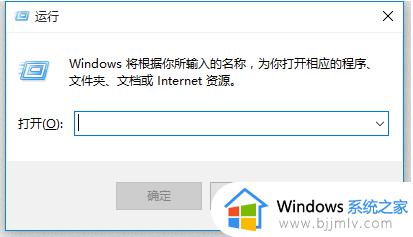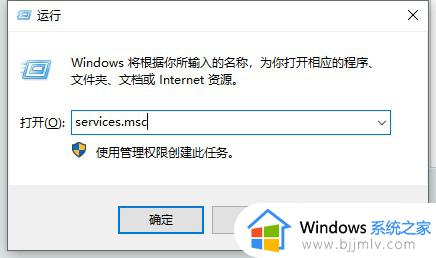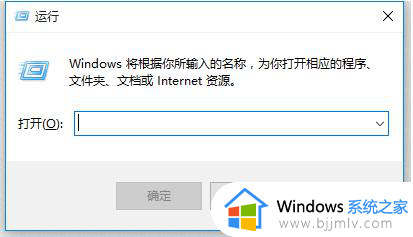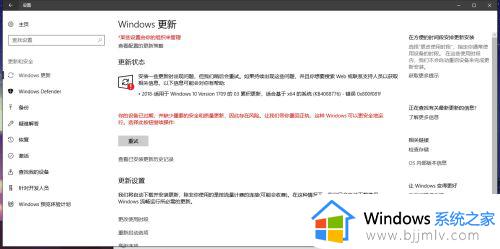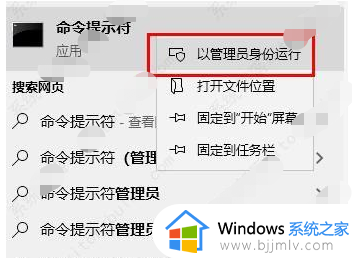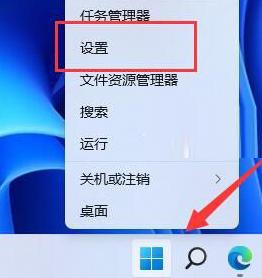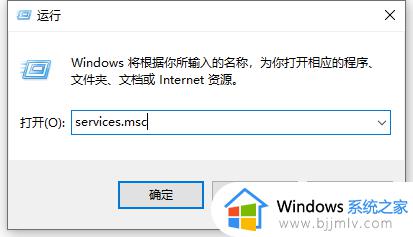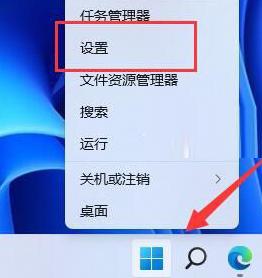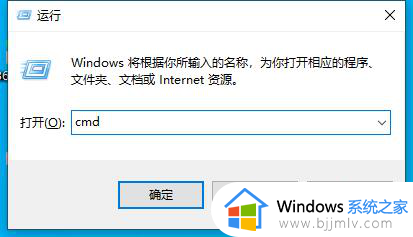win11安装错误0x80070103怎么办 win11更新错误0x80070103修复方法
微软为了保证win11系统运行的稳定,也会定期发送更新补丁推送来修复,当然有些用户也会依据微软发送的推送进行更新win11系统,可是在更新安装的过程中,却莫名出现错误代码0x80070103的提示,对此win11安装错误0x80070103怎么办呢?今天小编就来教大家win11更新错误0x80070103修复方法。
具体方法:
1、按住【Windows+R】键打开运行,在输入框内中输入【services.msc】,并按下回车。
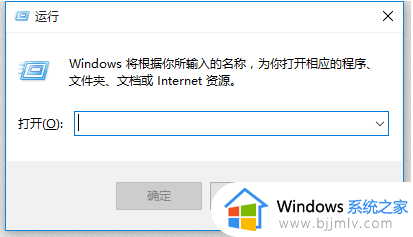
2、找到并打开【Windows Update】服务,然后单击“停止”,再将启动类型改为“手动”。
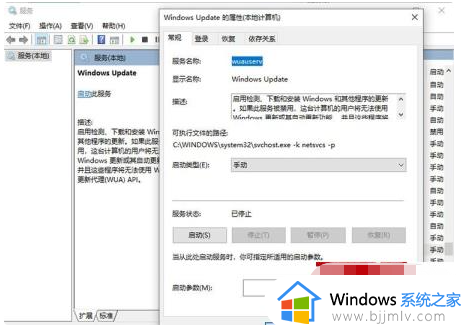
3、打开【C:\Windows\SoftwareDistribution】文件夹,删除【DataStore】和【Download】文件夹。
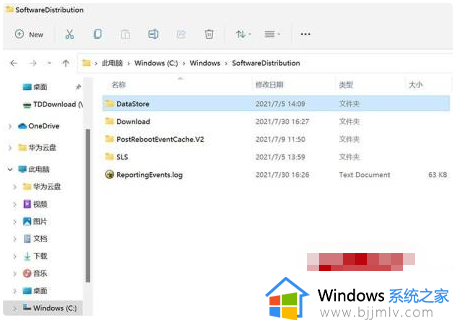
4、打开【Windows Update】服务,然后单击“启动”,然后重启电脑即可生效。
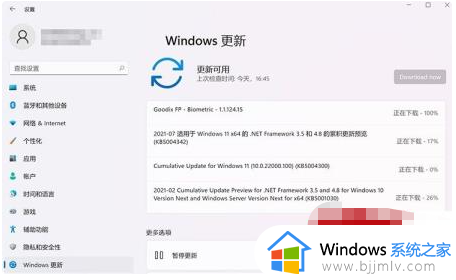
本文就是小编告诉大家的win11更新错误0x80070103修复方法了,有遇到相同问题的用户可参考本文中介绍的步骤来进行修复,希望能够对大家有所帮助。